Питање
Проблем: Како да поправим ДРИВЕР_ПОВЕР_СТАТЕ_ФАИЛУРЕ БСОД грешку?
Здраво. Недавно сам поново инсталирао графичке драјвере свог рачунара да бих испунио захтеве мог таблета. Ипак, још увек не могу да натерам свој таблет да ради, плус, мој рачунар је почео да се гаси и приказује екран који обавештава о грешци ДРИВЕР_ПОВЕР_СТАТЕ_ФАИЛУРЕ. Мислим да сам нешто забрљао. Како могу да решим овај проблем?
Решен одговор
Грешка у стању напајања драјвера је уобичајен проблем са уређајима са оперативним системом Виндовс који људи пријављују на мрежи.
[1] Ово је грешка која кориснику приказује Плави екран смрти, тако да лако уплаши корисника да помисли да не постоји начин да се проблеми реше.Обично БСОД указује на проблеме са оперативним системом и може да изазове рушење рачунара, тако да поновно покретање машине може да реши проблем са падом, али то не решава сам проблем.[2] Ово обавештење може да изазове велики број проблема, а ДРИВЕР_ПОВЕР_СТАТЕ_ФАИЛУРЕ је један од њих.
Као што се већ може видети из његовог наслова, ова грешка се односи на проблем са драјвером и може бити узрокована оштећеним, неисправним или неисправним драјверима. Такође је вероватно да ће до квара у стању напајања драјвера доћи ако ново ажурирани драјвери не одговарају захтевима система или су деинсталирани са рачунара погрешно. Било који од поменутих проблема може почети да омета вашу свакодневну употребу рачунара тако што ће сваких неколико сати приказати БСОД грешке, приморавајући вас да поново покрећете систем изнова и изнова.
Таква активност у великој мери утиче на перформансе система и може чак нанети неповратну штету. Осим тога, умањује искуство коришћења рачунара тако што омета коришћење одређених функција рачунара. На срећу, овај проблем се може решити. У наставку представљамо кораке које можете пратити да бисте елиминисали БСОД проблем неисправности драјвера.
Конкретна грешка ДРИВЕР_ПОВЕР_СТАТЕ_ФАИЛУРЕ је проблем са оперативним системом Виндовс који се може појавити на Виндовс Виста, Виндовс 7, Виндовс 8 и свим најновијим верзијама. Ова грешка значи да када се појави, све функције система ће бити прекинуте плавим екраном, који приказује обавештење о грешци, тако да је потребно поправити различите делове машине након тога. 
Како да поправите ДРИВЕР_ПОВЕР_СТАТЕ_ФАИЛУРЕ БСОД грешку на Виндовс ОС-у
Да бисте поправили оштећени систем, морате купити лиценцирану верзију Реимаге Реимаге.
Рачунар ће аутоматски поново инсталирати управљачке програме који недостају, тако да не морате да их инсталирате након уклањања. Ипак, управљачки програми за хардвер треће стране ће можда морати да се поново инсталирају. Преузмите најновије верзије драјвера из званичних извора, али увек проверите да ли су компатибилне са вашим софтвером. Такође, оштећени или недостајући драјвери или датотеке се такође могу опоравити и поправити аутоматски, коришћењем софтвера за оптимизацију рачунара као што је Реимаге који такође може да провери да ли постоје штене или други проблеми.[3]
Да бисте елиминисали проблем неисправности драјвера на рачунару тако што ћете деинсталирати неисправне драјвере и уместо тога инсталирати здраве компоненте. Али прво ћете морати да покренете рачунар Безбедни режим.
Да бисте покренули Виндовс 8 и 10 у безбедном режиму
- Када се рачунар поново покреће, прекините процес на екрану са Виндовс логотипом док се не појави екран Припрема аутоматске поправке. Ово може потрајати 2 до 3 пута за приступ.
- Прозор Припрема аутоматске поправке требало би да вам омогући приступ напредним опцијама.
- На екрану Напредне опције изаберите Решавање проблема.
- Поново кликните на Напредне опције.
- Идите на Подешавања покретања.
- Када се систем поново покрене, изаберите опцију Сафе Моде.
То покрените безбедни режим на Виндовс 7 или Виста:
- Поново покрените рачунар.
- Наставите да кликнете на Ф8 док се систем покреће. Ово би требало да учини да се појави напредни мени за покретање. Ако се не појави, можда ћете морати да поновите поступак.
- Када дођете до менија за напредно покретање, једноставно идите до безбедног режима са умрежавањем помоћу стрелица на тастатури и притисните Ентер.
Ако сте већ покренули рачунар Безбедни режим, онда је време да се елиминишу оштећени драјвери. Да бисте то урадили, следите доле наведене кораке:
- Кликните на Виндовс логотип и истовремено притисните Р да бисте покренули промпт Покрени.
- Укуцати девмгмт.мсц у линији упита и притисните Ентер. Ово би требало да отвори Управљач уређајима.
- У прозору Управљача уређајима, прегледајте сваку категорију тражећи оштећене компоненте. Потражите икону жутог троугла. Ово указује да су управљачки програми оштећени.
- Кликните десним тастером миша на жељене драјвере и притисните Деинсталирај.
- Поново покрените рачунар.
Промените подешавања напајања да бисте поправили грешку у стању грешке драјвера
Да бисте поправили оштећени систем, морате купити лиценцирану верзију Реимаге Реимаге.
- Морам да Контролна табла.
- Када се отвори, кликните на Опције напајања.
- Проширити Одаберите шта ради дугме за напајање.
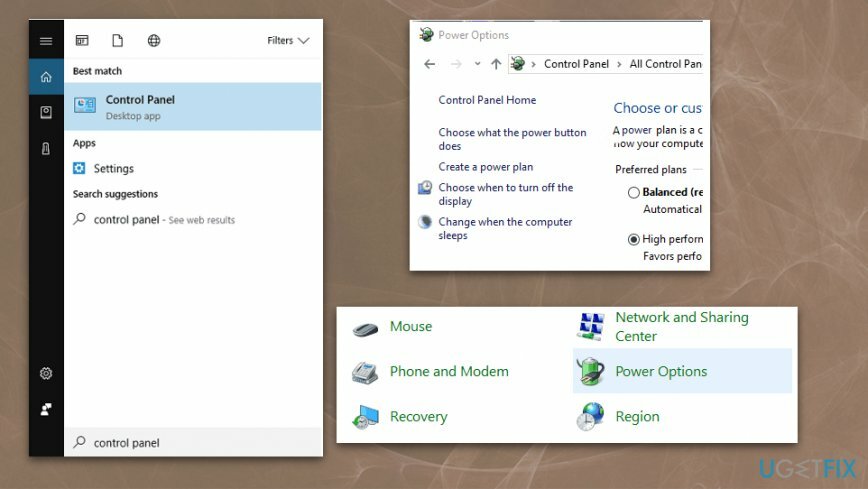
- Кликните на Промените подешавања која тренутно нису доступна.
- Онемогући Искључите брзо покретање, спавање, хибернацију опције и Сачувај промене.
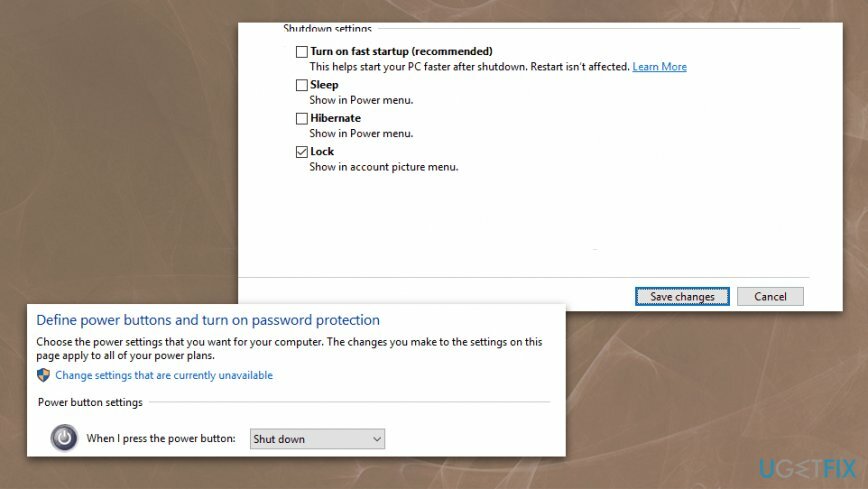
Промените поставке плана напајања
Да бисте поправили оштећени систем, морате купити лиценцирану верзију Реимаге Реимаге.
- Лоцате Опције напајања и пронађите тренутно изабрани план. Кликните на Промените подешавања плана.
- Изаберите Промените напредна подешавања напајања.
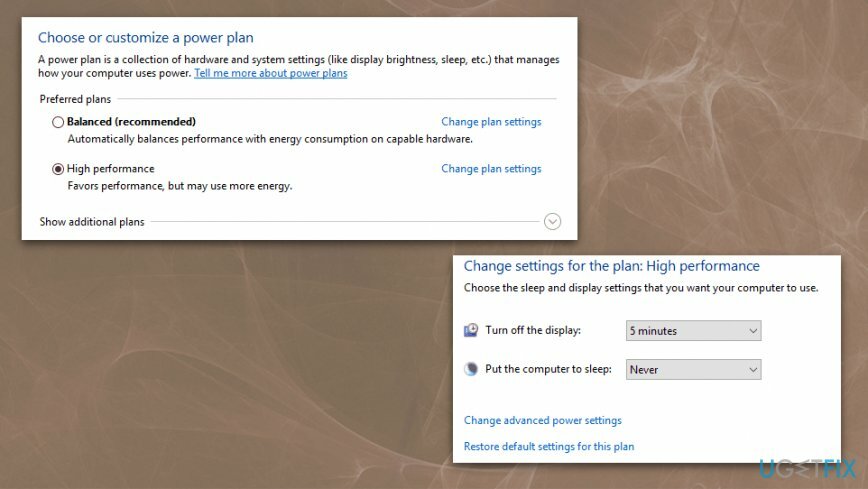
- На листи подешавања отворите Спавај одељак и уверите се да Спавај и Хибернација опције су подешене на Никада.
- Ин Дугмад за напајање и поклопац одељак подесио све на Не ради ништа.
- Кликните Применити и ок да спасе све.
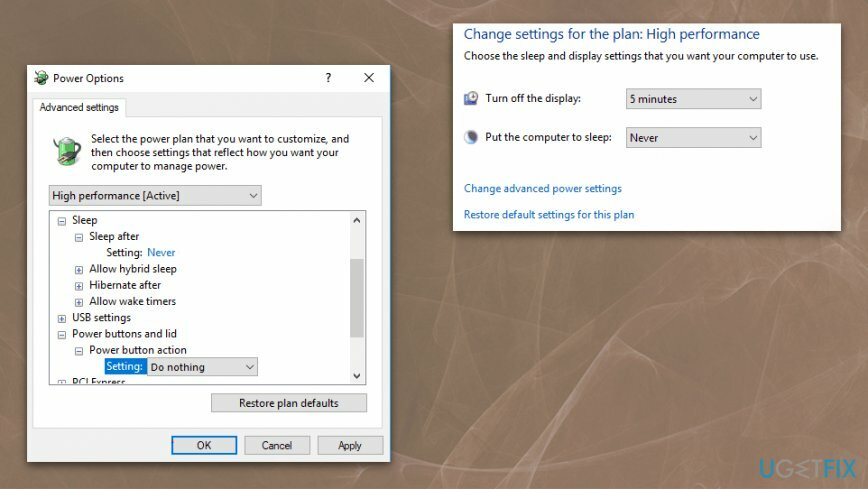
Промените опције напајања уређаја да бисте поправили грешку у стању напајања драјвера
Да бисте поправили оштећени систем, морате купити лиценцирану верзију Реимаге Реимаге.
- Отвори Менаџер уређаја.
- Лоцирајте мрежни адаптер и двапут кликните на њега да бисте отворили Својства.
- Иди на Управљање струјом картицу и поништите избор Дозволите рачунару да искључи овај уређај ради уштеде енергије. Кликните на ОК да бисте сачували промене
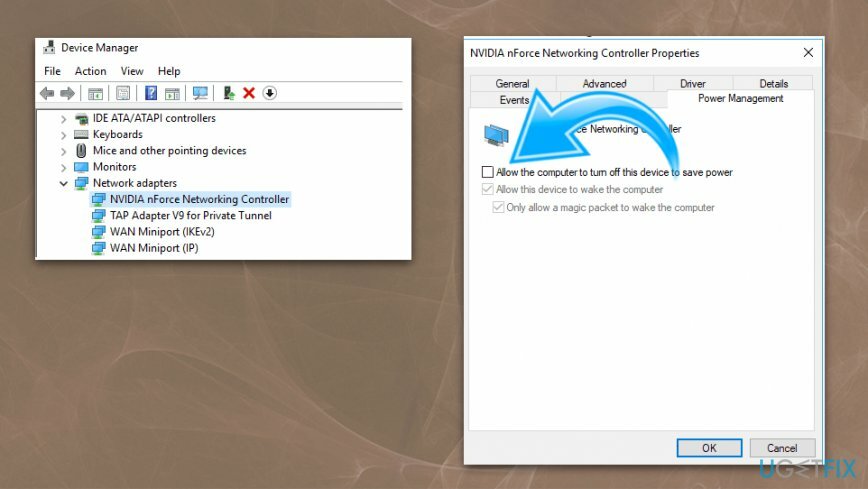
Аутоматски поправите своје грешке
тим угетфик.цом покушава да да све од себе да помогне корисницима да пронађу најбоља решења за отклањање својих грешака. Ако не желите да се борите са техникама ручне поправке, користите аутоматски софтвер. Сви препоручени производи су тестирани и одобрени од стране наших професионалаца. Алати које можете користити да поправите своју грешку су наведени у наставку:
Понуда
урадите то сада!
Преузмите поправкуСрећа
Гаранција
урадите то сада!
Преузмите поправкуСрећа
Гаранција
Ако нисте успели да поправите грешку користећи Реимаге, обратите се нашем тиму за подршку за помоћ. Молимо вас да нам кажете све детаље за које мислите да бисмо требали да знамо о вашем проблему.
Овај патентирани процес поправке користи базу података од 25 милиона компоненти које могу заменити било коју оштећену или недостајућу датотеку на рачунару корисника.
Да бисте поправили оштећени систем, морате купити лиценцирану верзију Реимаге алат за уклањање злонамерног софтвера.

Приступите гео-ограниченом видео садржају помоћу ВПН-а
Приватни приступ интернету је ВПН који може спречити вашег Интернет провајдера, влада, и трећим странама од праћења вашег онлајн и омогућавају вам да останете потпуно анонимни. Софтвер обезбеђује наменске сервере за торрентинг и стримовање, обезбеђујући оптималне перформансе и не успоравајући вас. Такође можете заобићи гео-ограничења и прегледати услуге као што су Нетфлик, ББЦ, Диснеи+ и друге популарне услуге стримовања без ограничења, без обзира на то где се налазите.
Не плаћајте ауторе рансомваре-а – користите алтернативне опције за опоравак података
Напади злонамерног софтвера, посебно рансомваре, далеко су највећа опасност за ваше слике, видео записе, пословне или школске датотеке. Пошто сајбер криминалци користе робустан алгоритам за шифровање за закључавање података, он се више не може користити док се не плати откупнина у биткоинима. Уместо да плаћате хакерима, прво покушајте да користите алтернативу опоравак методе које би вам могле помоћи да повратите барем део изгубљених података. У супротном, такође можете изгубити новац, заједно са датотекама. Један од најбољих алата који би могао да врати бар неке од шифрованих датотека - Дата Рецовери Про.